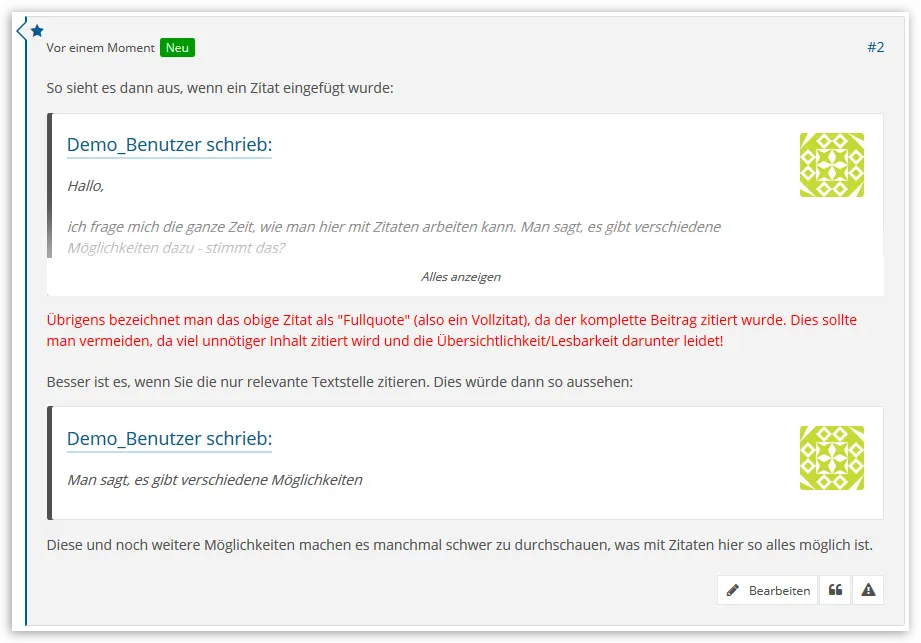Inhaltsverzeichnis
Es gibt unterschiedliche Wege, um Zitate in dem hier verwendeten Foren-System einzufügen. Einen Teil der Möglichkeiten lernen Sie in diesem Artikel kennen. Gerne können Sie auch im Bereich für Test-Beiträge üben und ausprobieren, um die gezeigten Schritte nachzuvollziehen. Sie müssen natürlich im Foren-System angemeldet/eingeloggt sein, um einen Beitrag erstellen und somit auch zitieren zu können.
Unser Wunsch ist, dass Sie keine kompletten Beiträge zitieren, da dies häufig zu unnötig langen und unübersichtlichen Beiträgen führt - vor allem auch, wenn mehrere Zitate ineinander verschachtelt sind.
1 Eine Textstelle schnell und einfach zitieren
Diese Methode sollten Sie bitte in fast allen Fällen verwenden!
Markieren Sie die relevante Textstelle, die Sie zitieren möchten. Das Foren-System bietet Ihnen dann direkt die Möglichkeit "Zitat einfügen" (grüner Punkt 1). Wenn Sie auf "Zitat einfügen" klicken, wird das Zitat an der Einfügemarke Ihres Beitrags eingefügt.
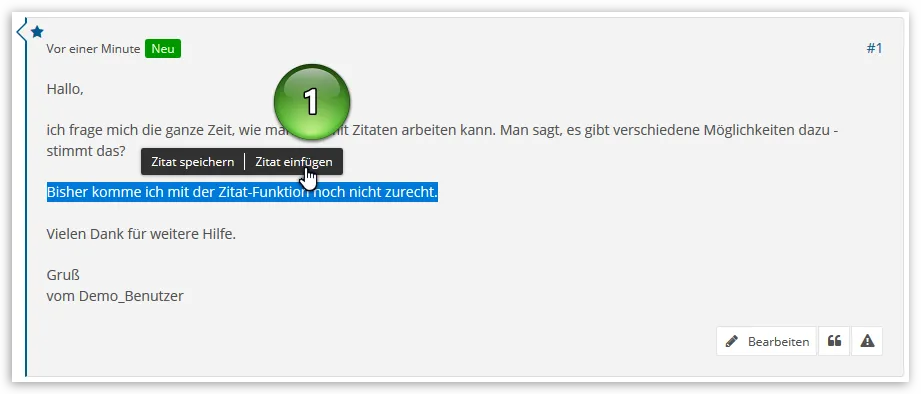
Das war es schon - so einfach geht es.
2 Mit der Zitat-Verwaltung arbeiten - dies ist meist nicht notwendig
Im folgenden Bild sehen Sie einen Foren-Beitrag, der zitiert werden soll. In der rechten unteren Ecke des Beitrags werden ein paar Symbole angezeigt. Dabei befindet sich auch eine Schaltfläche für die Zitat-Funktion (Punkt 1![]()
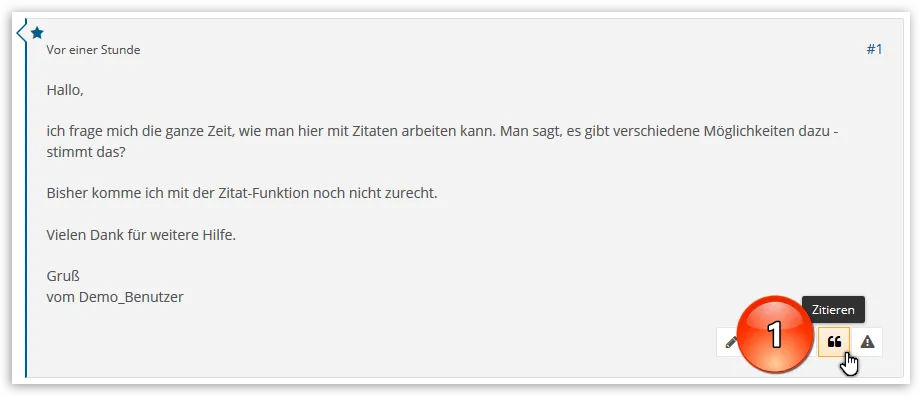
Ein Klick auf das Zitat-Symbol (Punkt 1) fügt den zugehörigen kompletten Beitrag als Zitat an Ihrer Einfügemarke im Text ein und speichert dieses Zitat zusätzlich in der Zitat-Verwaltung. Das Zitat-Symbol an diesem Beitrag wird nun invers (also weiße Schrift auf dunklem Grund) dargestellt (Punkt 2). Ein erneutes Klicken auf das Zitat-Symbol würde das gespeicherte Zitat aus der Zitat-Verwaltung entfernen und das Symbol (Punkt 2) würde wieder normal mit schwarzer Schrift auf hellem Grund dargestellt.
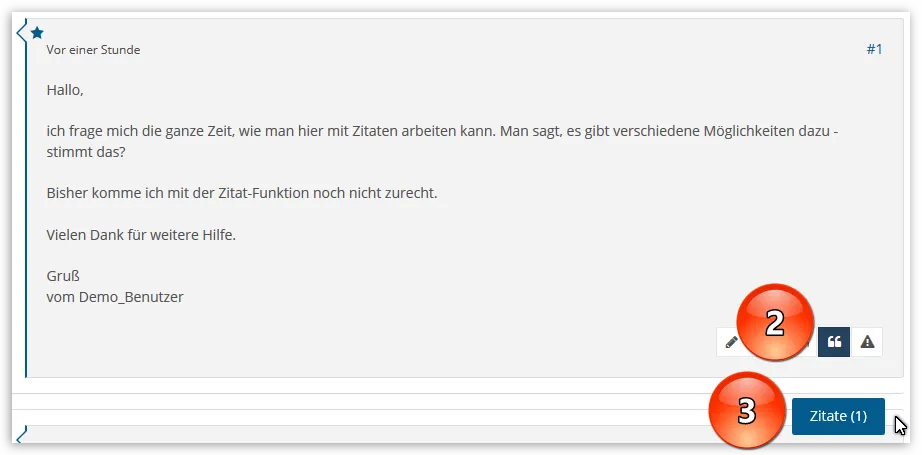
Sie können verteilt über mehrere Beiträge eines Themas Zitate sammeln. Dies geht mit der hier gezeigten Zitat-Schaltfläche (Punkt 2) oder alternativ auch mit der weiter unten gezeigten Möglichkeit von einzelnen Textstellen.
Wenn mehrere Beiträge komplett in der Zitat-Verwaltung gespeichert sind, ist an all diesen Beiträgen das Zitat-Icon (Punkt 2) entsprechend invers dargestellt. Falls nur einzelne Textstellen aus einem Beitrag in der Zitat-Verwaltung gespeichert sind, wird das Zitat-Symbol nicht invers dargestellt.
Sobald man ein (oder mehrere) Zitat(e) gespeichert hat, wird in der rechten unteren Ecke des Browser-Fensters eine Information eingeblendet (Punkt 3). Dieses Element mit der Angabe "Zitate (1)" zeigt die Anzahl der gespeicherten Zitate und ist gleichzeitig auch eine Schaltfläche! Wenn Sie auf diese Schaltfläche (Punkt 3) klicken, öffnet sich die Zitat-Verwaltung:

In der Zitat-Verwaltung findet man eine Liste mit den gespeicherten Zitaten. Dabei wird bei langen Zitaten jeweils nur ein Ausschnitt angezeigt, was man an den Punkten "..." am Ende des Ausschnitts erkennen kann.
- Mit dem "+"-Symbol (Punkt 5) können Sie ein Zitat direkt in das Texteingabefeld Ihres Beitrags einfügen. Das Zitat erscheint dann an der Einfügemarke.
- Wenn mehrere Zitate in der Verwaltung vorhanden sind, können Sie ein oder mehrere Zitat(e) markieren (Punkt 4). Die Schaltfläche "Alle Zitate einfügen" (Punkt 6) ändert sich dabei zu "Markierte Zitate einfügen" (siehe weiter unten - Punkt 13). Ein Klick auf die Schaltfläche fügt dann das bzw. die markierten Zitat(e) an der Einfügemarke ein.
- Mit der Schaltfläche "Alle Zitate entfernen" (Punkt 7) bzw. "Markierte Zitate entfernen" (siehe weiter unten - Punkt 14) löschen Sie die Zitate aus der Zitat-Verwaltung. Die Zitate werden damit nicht aus Ihrem Beitrag entfernt!
- Mit der "X"-Schaltfläche in der rechten oberen Ecke (Punkt 8) schließen Sie die Zitat-Verwaltung wieder.
Wenn Sie nur eine begrenzte Textstelle zitieren möchten (was wir für das Forum fast immer wünschen!), markieren Sie diese Textstelle. Das Foren-System zeigt dann direkt die beiden Funktionen "Zitat speichern" (Punkt 9) und "Zitat einfügen (Punkt 10) an:
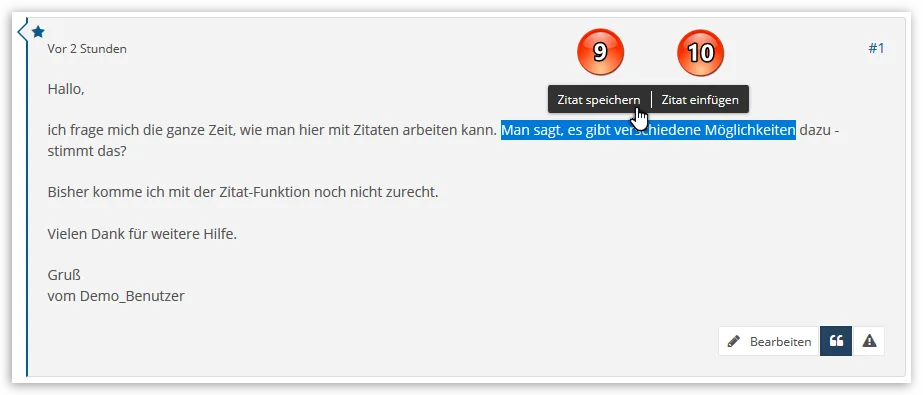
- Mit "Zitat speichern" (Punkt 9) speichern Sie die Textstelle in der Zitat-Verwaltung.
- Per Klick auf "Zitat einfügen" (Punkt 10) wird die Textstelle sofort als Zitat in das offene Texteingabefeld Ihres gerade geschriebenen Beitrags an der Einfügemarke eingefügt. Zusätzlich wird dieses Zitat auch in der Zitat-Verwaltung gespeichert.
2.1 Wenn mehrere Zitate in der Zitat-Verwaltung gespeichert sind
Die Anzahl der momentan gespeicherten Zitate erkennt man in der rechten unteren Ecke des Browser-Fensters an der eingeblendeten Information (Punkt 11![]()
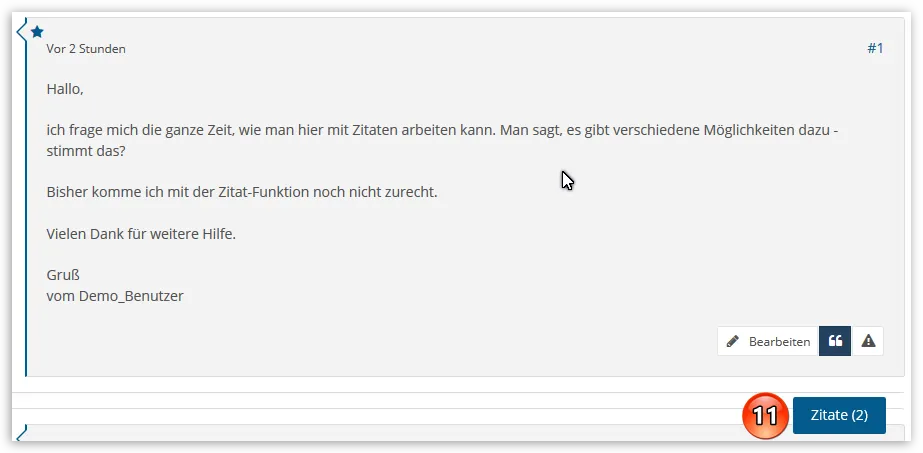
In der Zitat-Verwaltung führt das Markieren (Punkt 12) von einem oder mehreren Zitat(en) zu den entsprechend veränderten Schaltflächen "Markierte Zitate einfügen" (Punkt 13) und "Markierte Zitate entfernen" (Punkt 14![]()
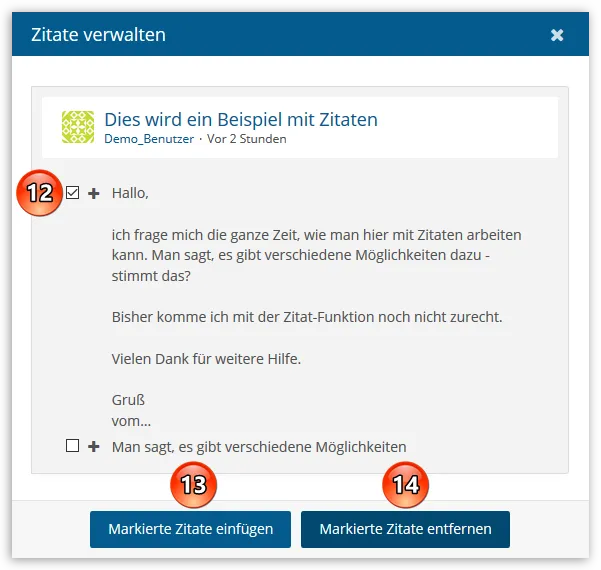
3 Ein beispielhafter fertiger Beitrag mit Zitaten
Im folgenden Bild sieht man, dass die Zitate optisch hervorgehoben werden. Der jeweilige Autor wird genannt und ist anklickbar. Ein Klick auf den Autor führt zu dem ursprünglichen Foren-Beitrag, sodass man dort den vollständigen Originalbeitrag lesen kann.